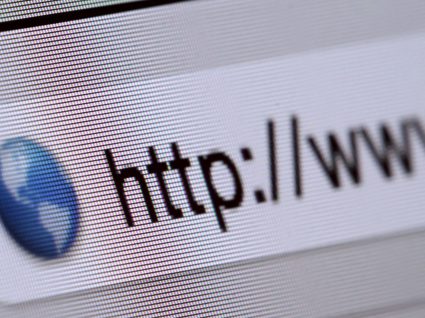Share the post "Como bloquear sites: impeça o acesso a páginas indesejadas"
Seja por que motivo for, saber como bloquear sites pode tornar-se algo muito útil. Na verdade, não existe uma única forma de o fazer, nem tão pouco uma regra única a seguir. Há várias formas de o fazer, sendo umas mais complexas do que outras, por isso escolha a melhor para si.
Demasiadas distrações ou filhos pequenos? Veja como bloquear sites

Controlo parental
Se não tem muita experiência no mundo dos computadores e da tecnologia, este é o método mais fácil de adotar – seja porque quer mesmo implementar o controlo parental em alguns sites no computador do seu filho ou porque é a forma mais simples de o fazer no seu próprio caso.
Qualquer sistema operativo contempla esta opção, pelo que será relativamente fácil ativá-la independentemente do computador que usa e do respetivo sistema. Regra geral, o menu de controlo parental pode ser encontrado nas definições do seu computador, pelo que deve aceder às mesmas para o ativar e personalizar.
A única diferença entre Windows e MacOS é o facto de, no primeiro, ser obrigado a criar uma conta para uma criança em específico. A partir daí, basta personalizar o acesso aos sites que quer bloquear, personalizando essas definições da forma que quiser.
Ainda neste contexto, pode encontrar algumas apps que lhe serão muito úteis enquanto pai.
Ficheiro Host
Este ficheiro é um dos ficheiros incluídos, por predefinição, no seu computador. Pode bloquear sites a partir deste, desde que o altere através da introdução de um código muito simples. Para conseguir um acesso mais rápido, pode abrir a pesquisa do seu computador e escrever “hosts” que, à partida, se encontra na pasta das drivers.
Basta abrir o ficheiro com o Bloco de Notas e não se assustar. Vai perceber que há muitos códigos que, muito provavelmente, não compreende, mas, para saber como bloquear sites, também não precisa. Só precisa de fazer scroll e localizar a parte que se refere a “localhost name“.
Por baixo dessa informação, escreva o código 127.0.0.1 e dê um espaço. Depois, escreva o endereço do site, ou sites, que quer bloquear. Por outras palavras, tudo o que precisa de escrever é “127.0.0.1 www.facebook.com” se quiser impedir o acesso ao Facebook.
Vá acrescentando os sites que entender, pressionando o Enter após cada um desses, para que fiquem em linhas diferentes. No final, carregue em “Ficheiro”, na barra superior, e guarde o documento que acabou de alterar.
Definições do router
Também pode bloquear o acesso a determinados sites através do seu router de Internet, pelo que só precisa de alterar as definições do mesmo, personalizando-as da forma que quiser. Em primeiro lugar, abra o programa que costuma utilizar para aceder à Internet (Chrome, Safari, Firefox, etc.) e clique na barra de pesquisa.
Se souber de cor a página de definições do router que utiliza, pode escrevê-la na pesquisa e aceder às mesmas. Caso contrário, deverá encontrá-la escrevendo, ao invés disso, “192.168.1.1” na mesma barra. Regra geral, a maior parte dos routers, independentemente da marca, são acessíveis através desse endereço.
O mais provável será que lhe sejam pedidos dois dados: o nome de utilizador e respetiva password, que deve inserir para prosseguir para as definições propriamente ditas. Se não conhece, explore o site e perceba a quantidade de parâmetros aos quais pode ter acesso e, consequentemente, alterar.
Aceda ao separador de segurança, onde deverá encontrar as opções de bloqueio. É claro que, consoante o modelo e marca do router, esta localização pode ser ligeiramente diferente, sendo que a lógica de acesso se mantém inalterável.
Opções como “Restrições de Acesso” ou “Filtrar Conteúdo” deverão surgir e é aí que deve introduzir os sites que quer bloquear. Estarão disponíveis outras definições, que pode alterar, desde que, no final, guarde todas as alterações que fez.
Plugins e Extensões
No caso de alguns browsers, existem plugins que pode instalar gratuitamente e que bloqueiam o acesso aos sites que pedir. Para o Chrome (e outros browsers), existe o Block Site, um plugin que o impede de aceder aos endereços que definir, o que pode ser muito útil se estiver a trabalhar e não quiser cair na tentação de ter mais uma distração de fácil acesso.
O Stayfocusd é outra das possibilidades que pode instalar de forma gratuita e que garantem que consegue maior produtividade durante o tempo em que está a trabalhar, por exemplo. Na mesma ótica de utilização, encontramos o Freedom, uma aplicação que lhe permite bloquear sites em computadores Mac e Windows, funcionando também em iOS e Android.
Para os utilizadores do Safari, está disponível o WasteNoTime, outra ferramenta que impede as milhares de distrações que encontramos na Internet. Este software também funciona no Chrome e a sua instalação é gratuita (sob a forma de extensão).
No Firefox, para além de alguns exemplos já enunciados, existe o LeechBlock que, fundamentalmente, funciona da mesma forma que os restantes softwares aqui apresentados.
Veja também: